SOLIDWORKS如何更快速的处理大型装配体
文章来源:SOLIDWORKS代理商-卓盛信息
随着装配体越来越大,我们系统要加载的几何体也越来越多,这样就会使我们消耗更多的计算机资源,导致装配体和工程图的性能降低,大大的影响了我们的工作效率。除了在电脑自身配置方面以外,我们来介绍一些优化大型装配体的方法。SOLIDWORKS价格
1丶在本地处理图形
通过网络打开和保存文件,本地保存和打开明显会更快,尽管我们可能在服务器上维护文档,但是我们在本地复制文件,进行更改,然后再将文件复制回去会更方便。
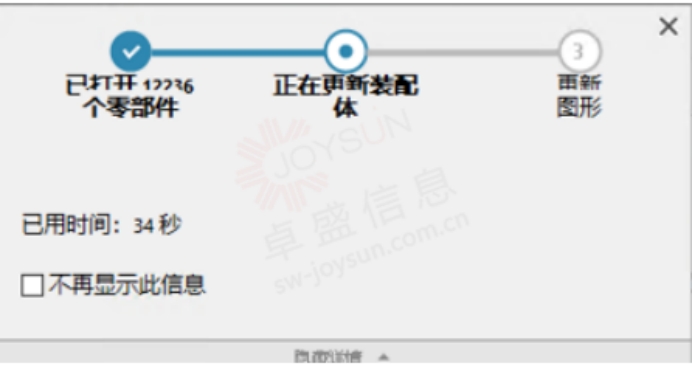
改善打开时间的操作
2丶使用不同模式打开
轻化模式:系统只装入零部件的有限数据到内存里,比如主要的图形信息,默认的引用几何体。
大型设计审阅模式:只加载模型的外观,保留一些指定的操作比如测量,打开之前勾选编辑零部件,就可以通过打开子装配体或零件来编辑模型。
出详图模式:SW2020的新增功能,可以在不加载模型的情况下快速打开图纸。通过使用以上模式我们可以在处理模型图纸上更迅速。
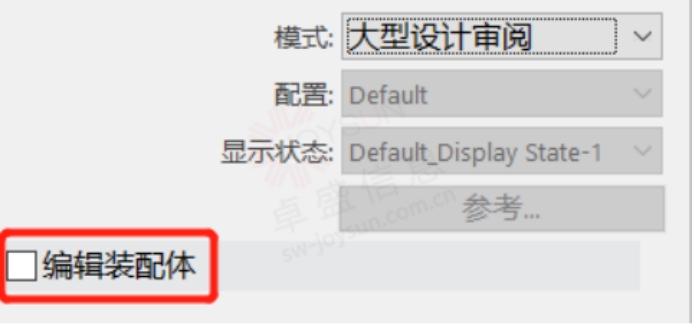

对一个有10000个左右的装配体打开统计时间,轻化模式启动明显快于还原模式
3丶使用SpeedPak
在不丢失参考的情况下生成装配体的简化配置。 操作大型的复杂装配体时,使用 SpeedPak 配置可以显著提高处理装配体及其工程图时的操作性能。
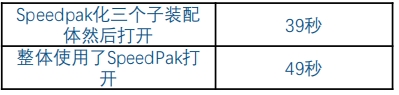
在上述的装配体的条件下使用SpeedPak
4丶使用配置
我们可以压缩零部件的一些不被使用的细节特征比如一些圆角等。然后在装配体中使用简化过的版本提高大型装配体的性能。
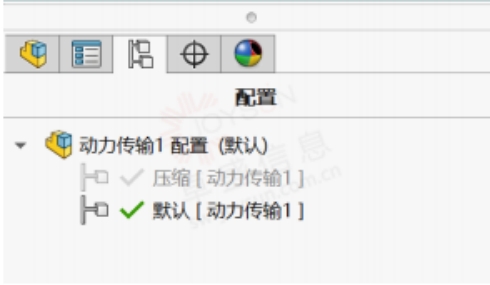

在上述装配体中的选一个子装配体,对其单独做简化配置购买SOLIDWORKS
5丶使用显示状态
我们可以使用配置来生成装配体的不同设计,但在颜色方面我们可以使用显示状态来显示他不同的样式。
6丶将零件保存为最新状态
我们使用非我们当前使用的版本打开模型的时候,会对非本版本的模型进行转换,这样会使打开的时间大大加长。
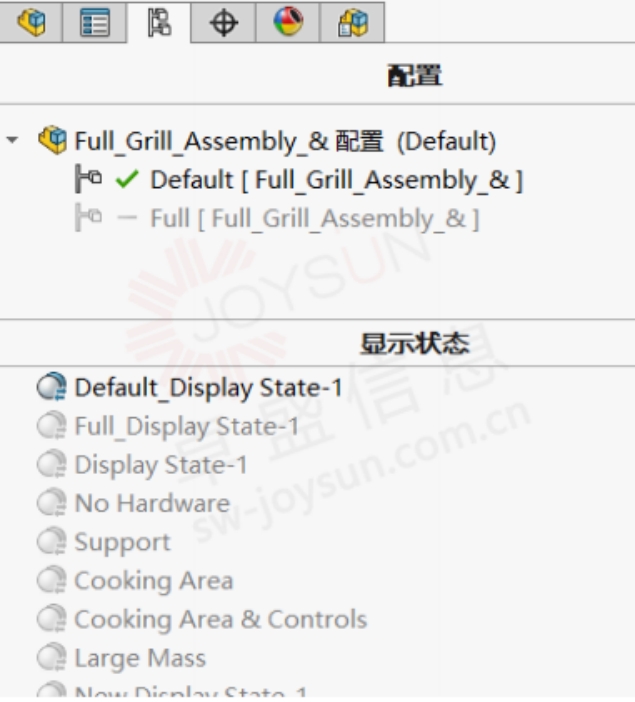
7丶使用性能评估
我们可以使用性能评估分析装配体的性能并向您建议提高性能的操作
8丶装配体直观
通过装配体直观我们可以看到零件打开时间的长短和三角形图形数量,对一些打开时间长的我们可以对其进行简化操作。
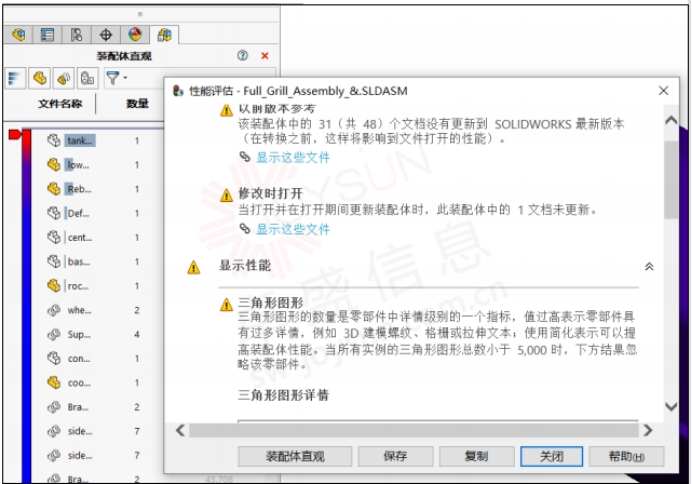
9丶外部参考
尽量少使用外部参考,有外部参考的零件更新的时候也会更新参考零件的特征,这样就大大增加了更新的时间。
10丶刚性零部件
除了一些必要的柔性装配体,若是对子装配体是刚性零部件的零件在配合时仅需少量的配合即可完成定位。
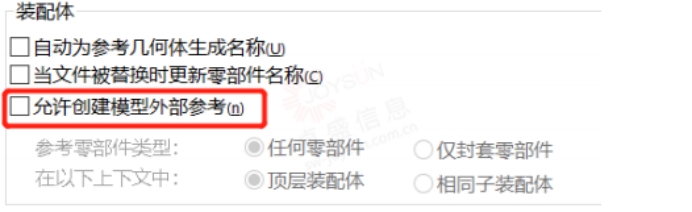
11丶暂停自动重建模型
这个选项可以允许我们更改多次,然后一次手动更新所有。
12丶其他选项
关闭RealView图形上色和草稿品质分辨率调到低细节层次调到更少还有一些其他设置的截图放到下一页。
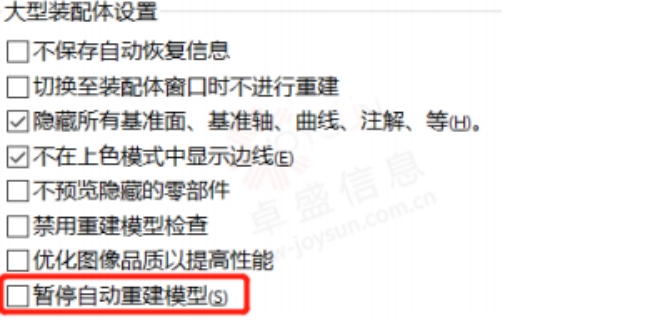
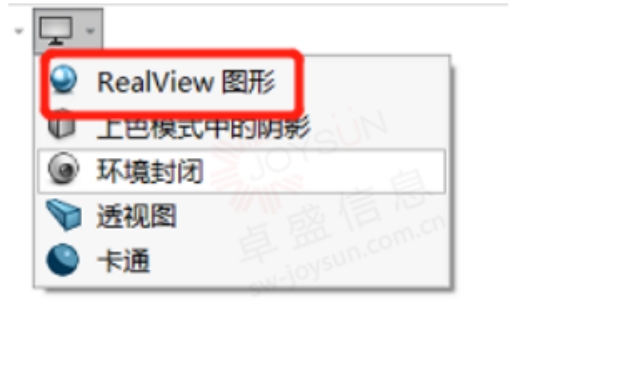
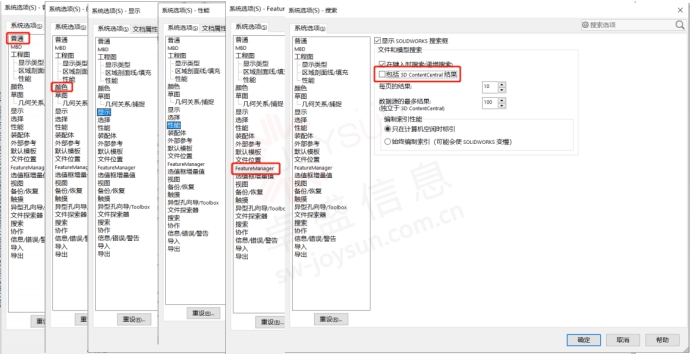
一如以往,谢谢阅读,快乐阳光!——江苏SOLIDWORKS代理商(SOLIDWORKS 2023)
| 
